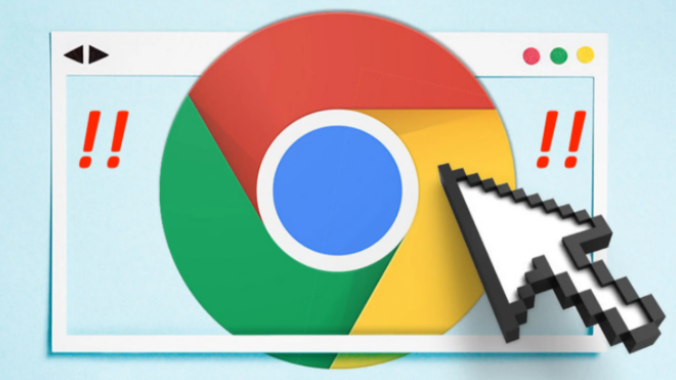
在现代互联网使用中,浏览器标签的管理和导航是提高工作效率的重要技能之一。谷歌浏览器(Google Chrome)提供了多种使用键盘快捷键的方式来帮助用户更便捷地在标签之间切换。本文将介绍几种常用的键盘快捷键,帮助您在谷歌浏览器中高效导航标签。
首先,了解基本的标签导航快捷键是非常重要的。在谷歌浏览器中,您可以使用以下组合键来进行标签间的切换:
1. **切换到左侧的标签**:按下 `Ctrl + Shift + Tab`(Windows/Linux)或 `Command + Shift + Option + Left Arrow`(Mac)可以让您快速返回到左侧的标签。
2. **切换到右侧的标签**:按下 `Ctrl + Tab`(Windows/Linux)或 `Command + Shift + Option + Right Arrow`(Mac)可以让您前往右侧的标签。
3. **特定标签选择**:如果您想直接跳转到特定的标签页,可以使用 `Ctrl + 1` 到 `Ctrl + 8`(Windows/Linux)或 `Command + 1` 到 `Command + 8`(Mac)。这些组合键分别对应浏览器中从左至右的标签页,`Ctrl + 9`(Windows/Linux)或 `Command + 9`(Mac)则可以直接跳转到最后一个标签。
4. **关闭标签**:如果您想关闭当前标签,可以简单地按下 `Ctrl + W`(Windows/Linux)或 `Command + W`(Mac),这样可以方便地管理打开的网页。
此外,您还可以通过一些其他的快捷键提升您的标签管理效率。例如,按下 `Ctrl + Shift + T`(Windows/Linux)或 `Command + Shift + T`(Mac)可以恢复最近关闭的标签,这在不小心关闭重要网页时尤为实用。
对于那些喜欢使用鼠标的用户,谷歌浏览器也提供了一些方便的鼠标操作。但对于习惯于键盘操作的用户,熟练掌握这些快捷键能够显著提高浏览效率,尤其是在需要同时浏览多个网页时。
如果您还想进一步提升自己的浏览器使用体验,可以考虑使用一些谷歌浏览器的扩展程序。这些扩展往往提供额外的功能,帮助用户更好地管理标签,例如标签组或标签冻结等。
总结来说,通过掌握这些键盘快捷键,您可以在谷歌浏览器中快速有效地导航标签,提升浏览体验。无论您是进行信息检索,还是处理日常的网络任务,这些技巧都能帮助您更加高效地完成工作。希望您能利用这些快捷键,享受流畅的浏览体验!











